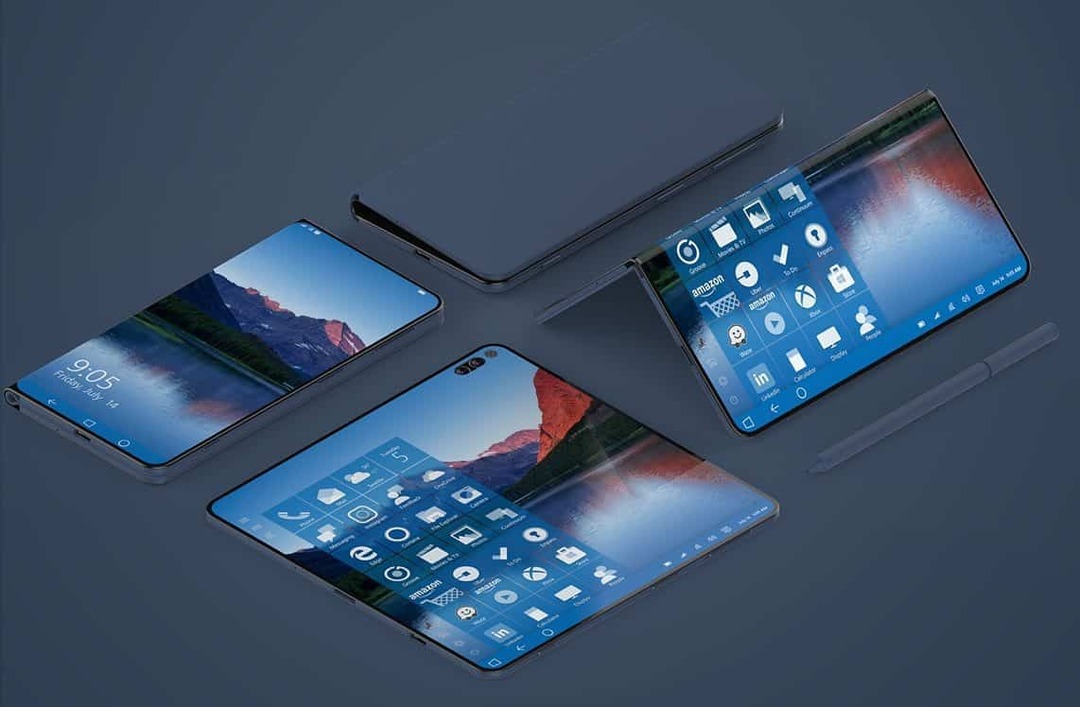- Surface Pro, bazen bazı dokunmatik ekran sorunlarıyla karşılaşan Microsoft'un çok popüler bir ürünüdür.
- Surface dokunmatik ekranındaki dikey çizgiler,donanımhata veya sürücülerinizle ilgili bir sorun.
- göz atın Windows 10 Merkezidaha yararlı sorun giderme kılavuzları içinteknoloji uzmanlarımızdan.
- bizimkilere bir göz atınDüzeltme bölümü ihtiyacınız olan sorun giderme kılavuzunu bulmak için.
![Surface Pro cihazlarda Dokunmatik ekran ölü noktaları nasıl düzeltilir [UZMAN DÜZELTME]](/f/b0c0bc493a73fdddcf427674d9da7387.jpg)
Bu yazılım, yaygın bilgisayar hatalarını onaracak, sizi dosya kaybından, kötü amaçlı yazılımlardan, donanım arızasından koruyacak ve bilgisayarınızı maksimum performans için optimize edecektir. Şimdi 3 kolay adımda bilgisayar sorunlarını düzeltin ve virüsleri kaldırın:
- Restoro PC Onarım Aracını İndirin Patentli Teknolojilerle birlikte gelen (patent mevcut İşte).
- Tıklayın Taramayı Başlat PC sorunlarına neden olabilecek Windows sorunlarını bulmak için.
- Tıklayın Hepsini tamir et bilgisayarınızın güvenliğini ve performansını etkileyen sorunları gidermek için
- Restoro tarafından indirildi 0 okuyucular bu ay
Microsoft, sevgiliyi piyasaya sürdüğünden beri Yüzey Uzmanı ürün, birçok kullanıcı dokunmatik ekran cihazlarındaki ölü noktalarla ilgili sorunlar bildirdi.
Ekranı yukarıdan aşağıya doğru kaplayan bazı dikey şeritler, ekranın dokunmaya yanıt vermemesine neden olur veetkilenen yüzey alanına bağlı olarak büyük bir sorun olabilir.
Kullanışlı olması gereken olası çözümlerin bir listesini hazırladık. Bunları aşağıda kontrol ettiğinizden emin olun.
Surface cihazlarında dokunmatik ekrandaki ölü noktaları nasıl düzeltirim?
1. Dokunmatik ekran sürücünüzü güncelleyin

Gidebilirsin Surface Pro web sitesive kullanılabilir bir Windows 10 sürücüsü olup olmadığını kontrol edin. Windows 10 sürücüsü yoksa, en son sürücüyü indirebilirsiniz.
indiriliyor sürücüler manuel olarak, ciddi arızalara yol açabilecek yanlış sürücünün yüklenmesi riskini taşıyan bir işlemdir.
Bir Windows bilgisayardaki sürücüleri güncellemenin daha güvenli ve kolay yolu, otomatik bir yazılım kullanmaktır.
şiddetle tavsiye ediyoruz DriverFix tYanlış sürücü sürümlerini manuel olarak indirerek PC'nizin zarar görmesini önlemek için sürücülerinizi güncellemek için ool.
Donanım bileşenleri dahil olmak üzere bilgisayarınızı güvenli ve verimli tutmak için dokunmatik ekran gibi en yeni sürücüler her zaman yüklenmelidir. sürücüler.
Bu harika araç, sürücülerinizi kendiniz manuel olarak indirip yükleme konusunda endişelenmenize gerek kalmaması için geliştirilmiştir.

DriverFix
DriverFix, bilgisayarınızı ve donanım bileşenlerinizi güvende tutmanız için en son dokunmatik ekran sürücülerini otomatik olarak yükler.
Siteyi ziyaret et
2. Dokunmatik ekran sürücünüzü yeniden yükleyin
- BasınWindows Tuşu + X, ve seçinAygıt Yöneticisi.
- Genişletin İnsan Arayüz Cihazı kategoriyi seçin ve sağ tıklayın.
- Seç Kaldır.

- İki dokunmatik ekran sürücüsü görürseniz, ikisini de kaldırdığınızdan emin olun.
- Tekrar başlat yüzey.
Ekranı karıştıran dikey veya yatay çizgiler? Kısa sürede düzeltin!
3. İki düğmeli kapatma gerçekleştirin

- Şunu tut Güç düğmesi Birkaç saniye boyunca cihazınızın
- Basın Cilt +Güçdüğmelerve yaklaşık 10 saniye basılı tutun.
- Logonun açıldığını görene kadar bırakmayın.
- Yüzeyinizi birkaç dakika bekletin.
- Cihazınızı açın ve dokunmatik ekranın düzgün çalışıp çalışmadığını kontrol edin.
4. Sistem güncellemelerini yükleyin

- sağ tıklayın Başlat ve seçin Ayarlar.
- Seç Güncelleme ve Güvenlik.
- Tıkla Güncellemeleri kontrol et düğmesine basın ve güncellemelerin yüklenmesini bekleyin.
- Tekrar başlat PC'nizi açın ve bunun dokunmatik ekranınızı düzeltip düzeltmediğini kontrol edin.
5. Yüzeyi Geri Yükle

- sağ tıklayın Başlat ve seçin Ayarlar.
- Tıklamak Güncelleme ve Güvenlik ve sonra Kurtarma.
- Seç Başlamak düğmesindeki Bu bilgisayarı sıfırla Bölüm.
- PC'nizi sıfırlamak için ekrandaki talimatları izleyin.
- Bu işlemin sistem sürücünüzdeki tüm dosyaları kaldıracağını unutmayın, bu nedenle önceden yedekleyin.
Bunlar, Windows 10'daki ölü noktalarla ilgili sorunu çözmenize yardımcı olabilecek beş çözümdür. Hepsini denediğinizden emin olun ve sizin için hangi çözümün işe yaradığını yorumlar bölümünde bize bildirin.
 Hala sorun mu yaşıyorsunuz?Bunları bu araçla düzeltin:
Hala sorun mu yaşıyorsunuz?Bunları bu araçla düzeltin:
- Bu PC Onarım Aracını İndirin TrustPilot.com'da Harika olarak derecelendirildi (indirme bu sayfada başlar).
- Tıklayın Taramayı Başlat PC sorunlarına neden olabilecek Windows sorunlarını bulmak için.
- Tıklayın Hepsini tamir et Patentli Teknolojilerle ilgili sorunları çözmek için (Okuyucularımıza Özel İndirim).
Restoro tarafından indirildi 0 okuyucular bu ay